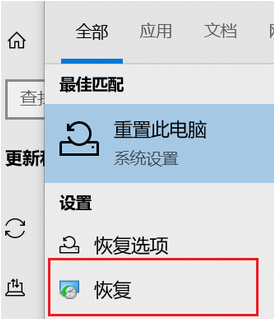电脑win10最后一次正确配置怎么弄 win10最后一次正确配置按什么键
时间:2022-03-10作者:xinxin
对于使用时间较长的电脑win10最新版系统,难免在运行过程中会出现电脑死机的情况,这时有些用户在不想要进行win10系统重装时,往往会选择进入高级模式选择最后一次正确配置来恢复,可是win10最后一次正确配置按什么键呢?这里小编就来教大家电脑win10最后一次正确配置操作方法。
推荐下载:纯净win10系统下载
具体方法:
1、开机的时候,不停的按键盘上的F8

2、进入高级启动项次,移动贯标到最后一次正确配置,回车即可,如下图所示

3、第二个方法:如果你要重启在系统界面,同时按下win+R,调出运行任务栏,如下图所示

4、运行中输入msconfig回车,如下图所示
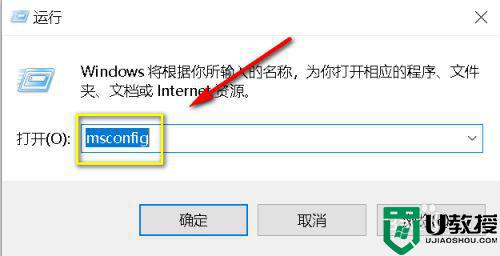
5、进入系统配置界面,点击选择选择性启动,如下图所示
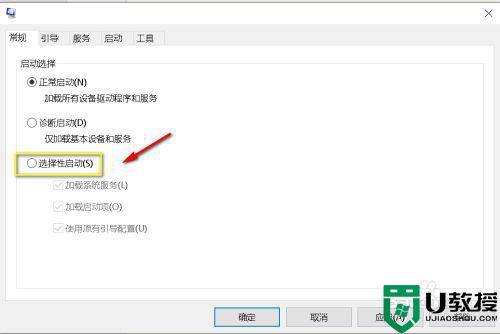
6、不要勾选加载项,点击应用按钮,然后重启电脑即可,如下图所示
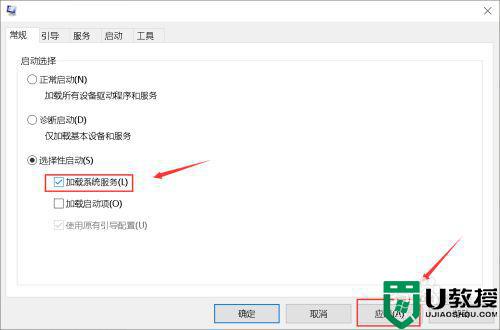
以上就是小编教大家的电脑win10最后一次正确配置操作方法了,还有不懂得用户就可以根据小编的方法来操作吧,希望能够帮助到大家。